
Эффект грубой кисти позволяет применять неровную или зазубренную кромку для объектов, включая линии, кривые и текст. Можно контролировать размер, угол, направление и число зубцов, используя активирование пера для графического планшета или параметры, относящиеся к мыши.
Кроме того, можно изменить размер кончика кисти.
Эффект грубой кисти позволяет применять неровности или зазубрины для части абриса или пути.
| Применение эффекта грубой кисти для объекта |
|
| 1 . | Выберите объект с помощью Указателя |
| 2 . | В наборе инструментов выберите инструмент Грубая кисть |
| 3 . | Выберите на абрисе нужную область, а затем перетащите абрис, чтобы исказить выбранную область. |
|
На панели свойств введите значение от 0,01 до 2,0 в поле Размер кончика
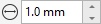 . . |
|
|
Введите значение от 1 до 10 в поле Ввод значения частоты пиков
 на панели свойств. на панели свойств. |
|
|
Нажмите кнопку Нажим пера
|
|
|
Введите значение от 0 до 90 в поле Наклон пера на панели свойств.
|
|
|
Введите значение от -10 до 10 в поле Высыхание на панели свойств.
|
|
|
Нажмите кнопку Использовать наклон пера
|
|
|
Выберите Фиксированное направление в списке Направление пиков. Введите значение от 0 до 359 в поле Направление на панели свойств.
|
|
|
Выберите Настройка пера в списке Направление пиков на панели свойств.
|
|
|
Выберите Авто в списке Направление пиков на панели свойств.
|
Объекты с примененными эффектами искажений, оболочек, а также перспективы перед применением эффекта грубой кисти преобразуются в объекты кривых.
Чтобы угол наклона и угол направления зависели от пера графического планшета, щелкните правой кнопкой мыши объект с эффектом грубой кисти и выберите команду из подменю.
Для получения минимальных и максимальных значений для элементов управления эффекта грубой кисти щелкните правой кнопкой мыши элемент управления на панели свойств и выберите Параметры.
Функции, указанные в справке, доступны в полной версии CorelDRAW Graphics Suite 2019. Некоторые функции могут быть недоступны в этой версии продукта.